- 常见问题
产品更新
 更新日志
更新日志- 2025.12.19
- 2025.10.22
- 2025.08.13
- 2025.06.19
- 2025.04.24
- 2025.02.28
- 2024.12.31
- 2024.11.28
- 2024.10.30
- 2024.09.27
- 2024.08.15
- 2024.07.18
- 2024.06.17
- 2024.05.11
- 2024.03.28
- 2024.03.01
- 2024.02.01
- 2024.01.03
- 2023.12.01
- 2023.10.30
- 2023.09.12
- 2023.08.18
- 2023.07.28
- 2023.07.07
- 2023.06.09
- 2023.05.19
- 2023.04.28
- 2023.04.14
- 2023.03.27
- 2023.03.10
- 2023.02.17
- 2023.01.18
- 2023.01.06
- 2022.12.22
- 2022.11.07
- 2022.10.14
- 2022.09.23
- 2022.09.09
基础
营销
会话
服务
销售
其他
 基础功能相关
基础功能相关 企业微信相关
企业微信相关- AI会话管理
- 如何配置文档权限
- 如何在企微设置群发规则
- 如何一键拨出触达客户
- 如何将手机号授权给微伴
- 关键词相关扩展功能
- 企业微信和微伴助手的群发功能对比
- 快速删除已流失客户
- 如何扩容
- 微信客服授权教程
- 企微互通账号
- 企业微信如何配置成员标签
- 开通消息存档教程
- 朋友圈示例
- 如何开通微伴朋友圈
- 如何查看服务码
- 如何获取直播Secert
- 如何获取企业通话secret?
- 如何授权微伴助手
- 如何编辑企业入群欢迎语
- 如何在企业微信填写手机号
- 如何修改企业授权范围
- 如何重新获取Secert
- 如何创建企微活码
- 如何绑定视频号
- 如何设置企业微信手机号
- 添加侧边栏使用成员
- 「欢迎语」「企业群发」等功能添加成员
- 如何设置朋友圈对外展示信息(自动配置)
 公众号相关
公众号相关 小程序相关
小程序相关 第三方相关
第三方相关- 微信小店-客户操作说明
- 微信小店-导购介绍手册
- 如何获取平台序列号
- 如何获取序列号
- 如何获取转账场景ID
- 如何下载免密校验文件
- 阿里外呼使用教程
- 如何获取视频号直播账号密钥
- 如何获取小红书店铺ID
- 如何获取视频号直播账号ID
- 如何获取视频号短视频feed ID
- 如何订购淘口令应用
- 如何授权淘口令应用
- 如何获取京东商家ID
- 如何填写小鹅通订阅消息
- 如何订购微信小店
- 如何授权微信小店
- 微信小店如何绑定微信开放平台
- 如何获取抖店ID
- 如何获取关联码
- 如何获取淘宝店铺账号名
- 小鹅通如何绑定微信服务号
- 如何在有赞购买微伴助手
- 如何在微盟购买微伴助手
- 如何添加微盟店铺
- 如何获取一知相关信息
- 如何导入店铺订单报表
- 如何添加有赞店铺
- 如何填写IP白名单
- 如何获取小鹅通的client_id,client_sercet,app_id
- 如何在微盟授权微伴助手
- 如何在微店购买微伴助手
- 如何从淘宝导出订单报表?
- SSO单点登录对接指南
- 如何授权【自建应用】
- 如何授权【第三方应用】
- 授权【第三方应用】和【自建应用】
 群功能相关
群功能相关
联系我们
客户群统计
一、功能介绍
客户群统计可以展示客户群成员、客户群群聊的各项具体数据,比如群成员总数、群聊总数、进群和退群人数、新增和解散的群聊数等等,还可以看到不同数据一段时间内的趋势图和表格,并导出Excel表格进行分析,帮助企业更加直观、便捷地了解企业运营的群聊情况。
二、功能亮点
- 客户群成员数据:可以实时查看看到群成员总数、群客户总数、入群、退群以及活跃人数以及趋势图,帮助企业做好运营分析;
- 客户群群聊数据:通过统计群聊总数、新增群聊数、解散群聊数、有过消息的群聊数、群聊消息总数,从更宏观的层面了解企业社群运营的成果。
三、使用场景
如果企业运营了多个群聊,可以使用客户群统计快速了解群聊的运营数据。
四、使用范围
超级管理员、管理员——可管理全部的客户群统计;
部门管理员、普通员工——不可管理客户群统计。
五、操作步骤
1、客户群成员数据
群成员总数:群内的全部成员数量,包括企业员工数量
群客户总数:群内的全部客户数量
入群人数:进入群聊的成员数量,包括企业员工
退群人数:退出群聊的成员数量,包括企业员工数量
活跃人数:在群内发言过的成员记做活跃用户,包含企业员工
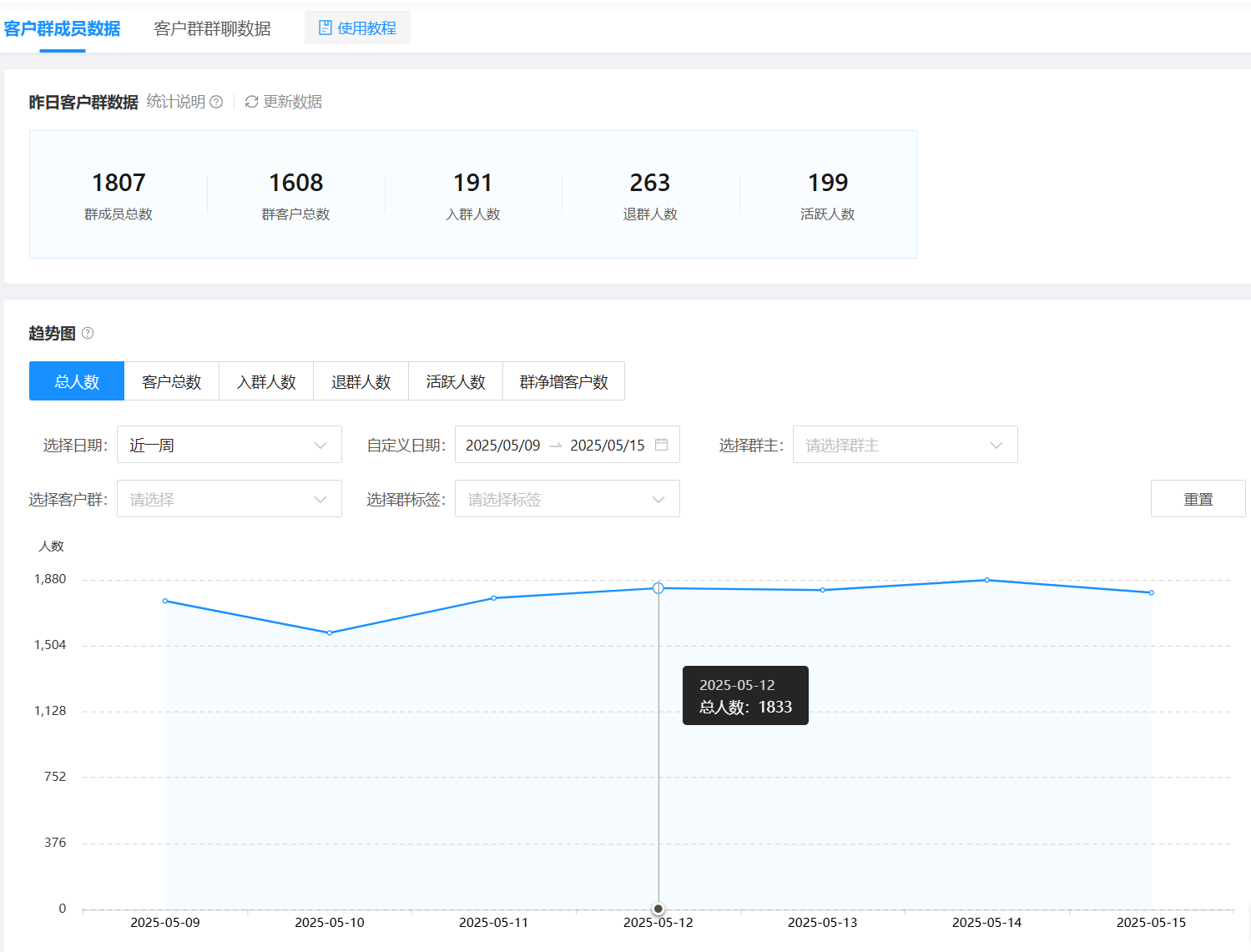
可按照日期和成员,查看群聊相关数据,并支持自定义筛选时间,以及导出;
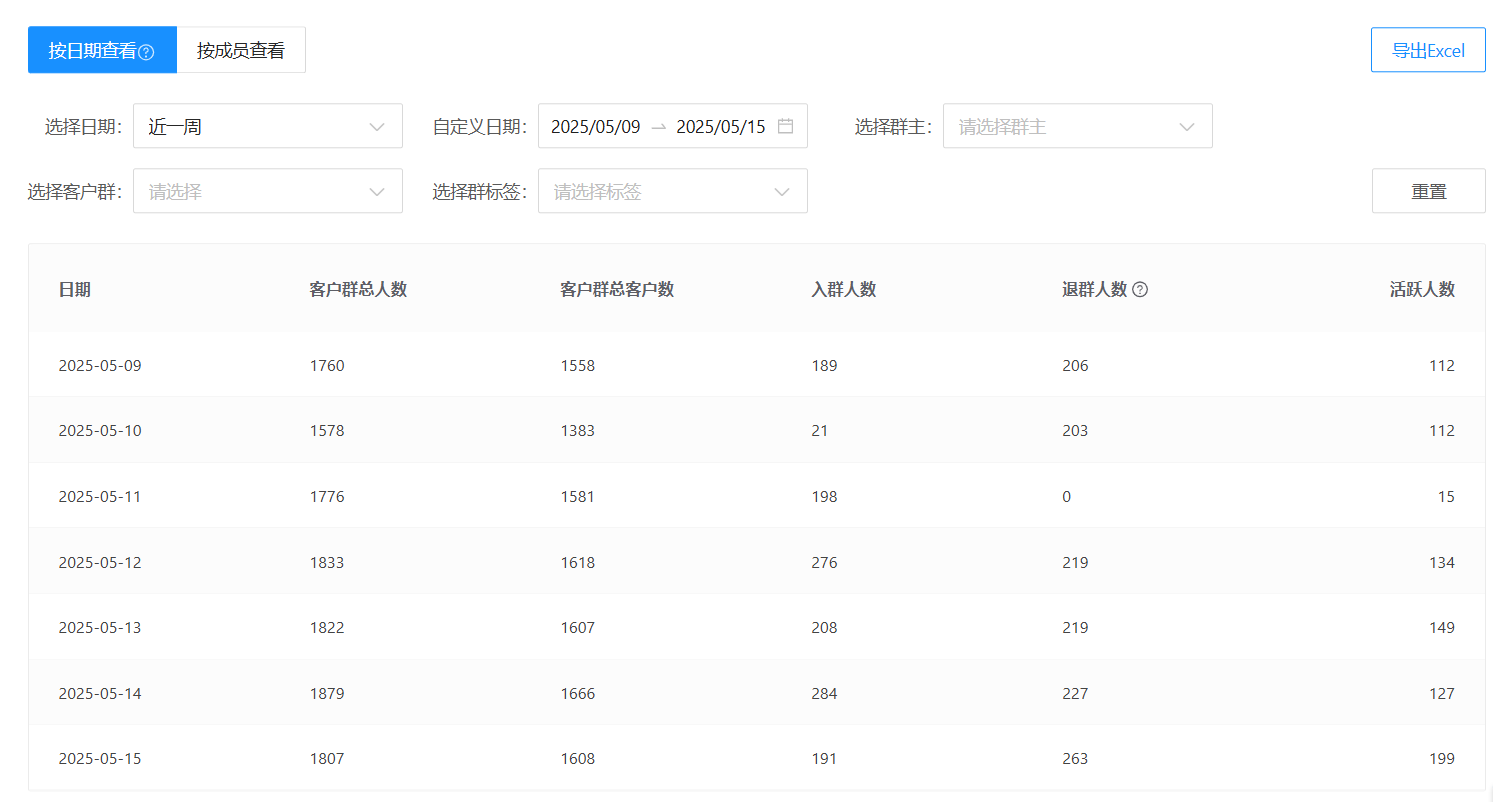
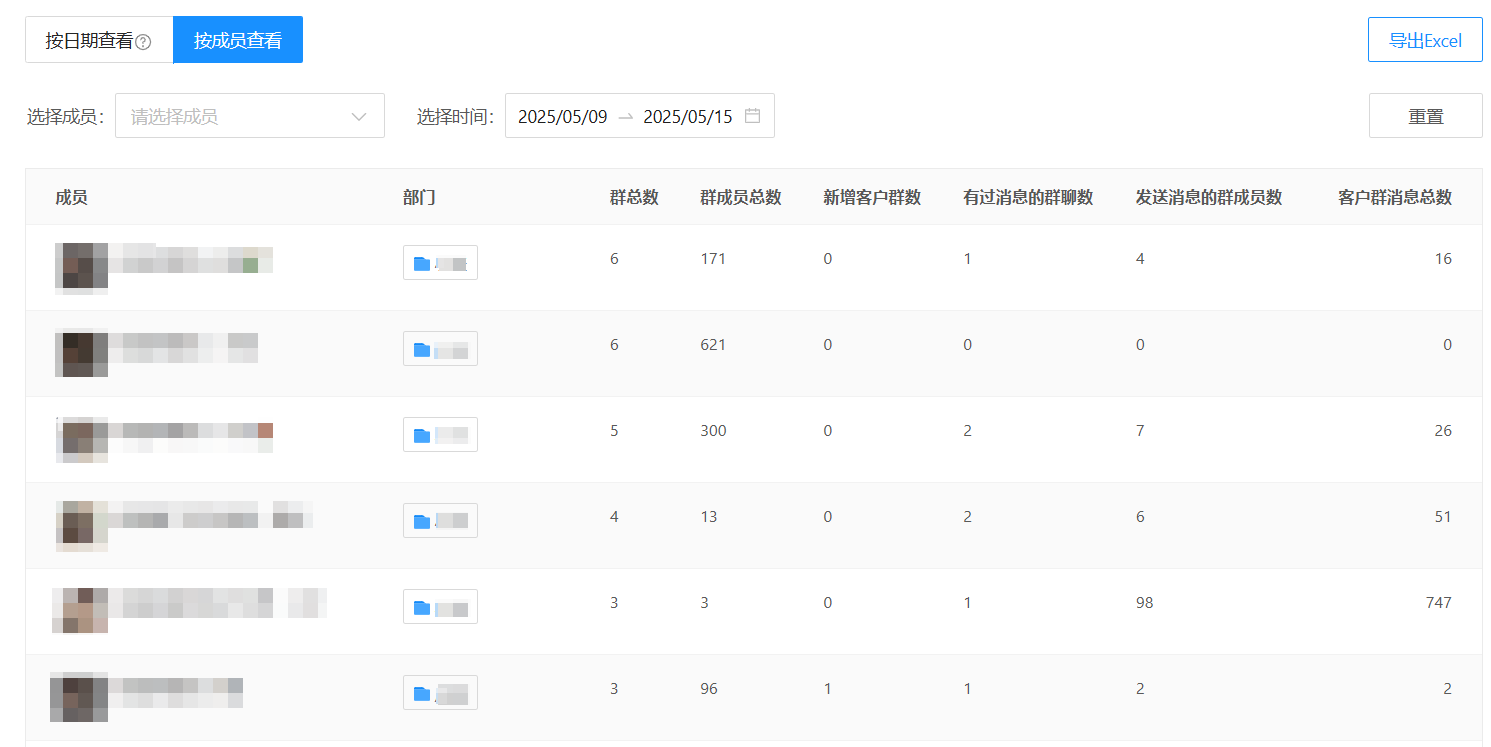
2、客户群群聊数据
群聊总数:全部的群聊数量
新增群聊数:新增的群聊数量
解散群聊数:解散的群聊数量
有过消息的群聊数:群内发过消息的群聊数量
群聊消息总数:全部群聊全部的发言数量
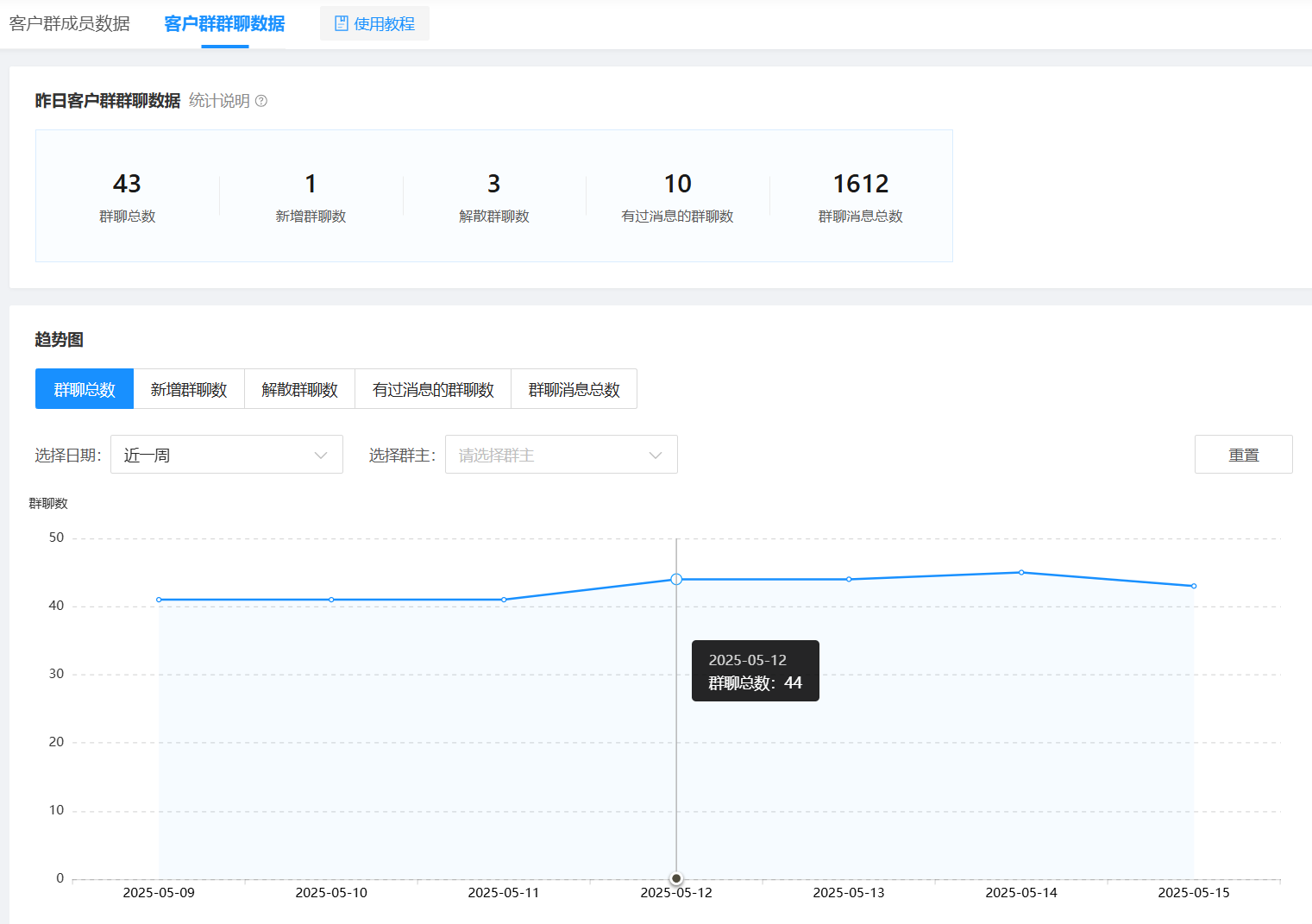
可根据日期查看群数据,并支持导出;
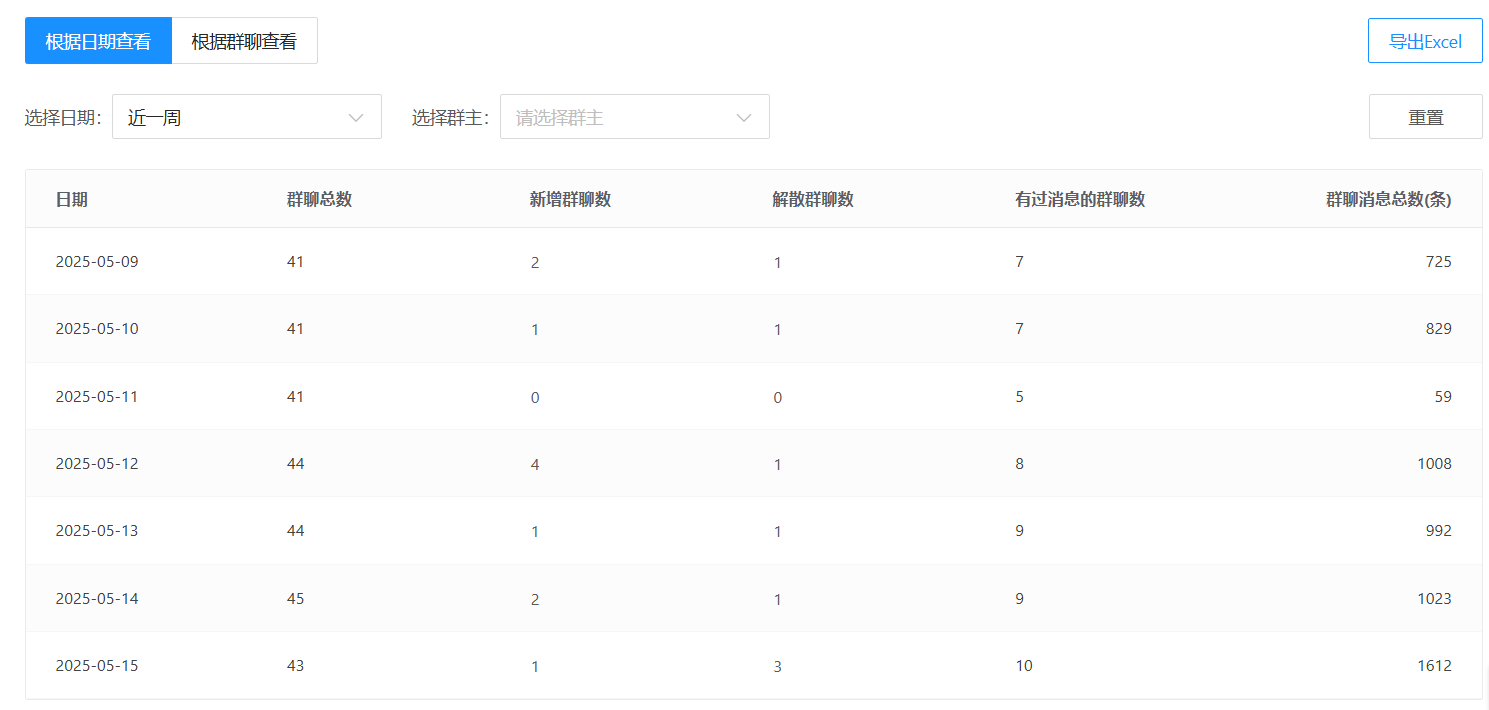
根据群聊查看,点击【群详情】可直接跳转到客户群列表查看该群的群详情;
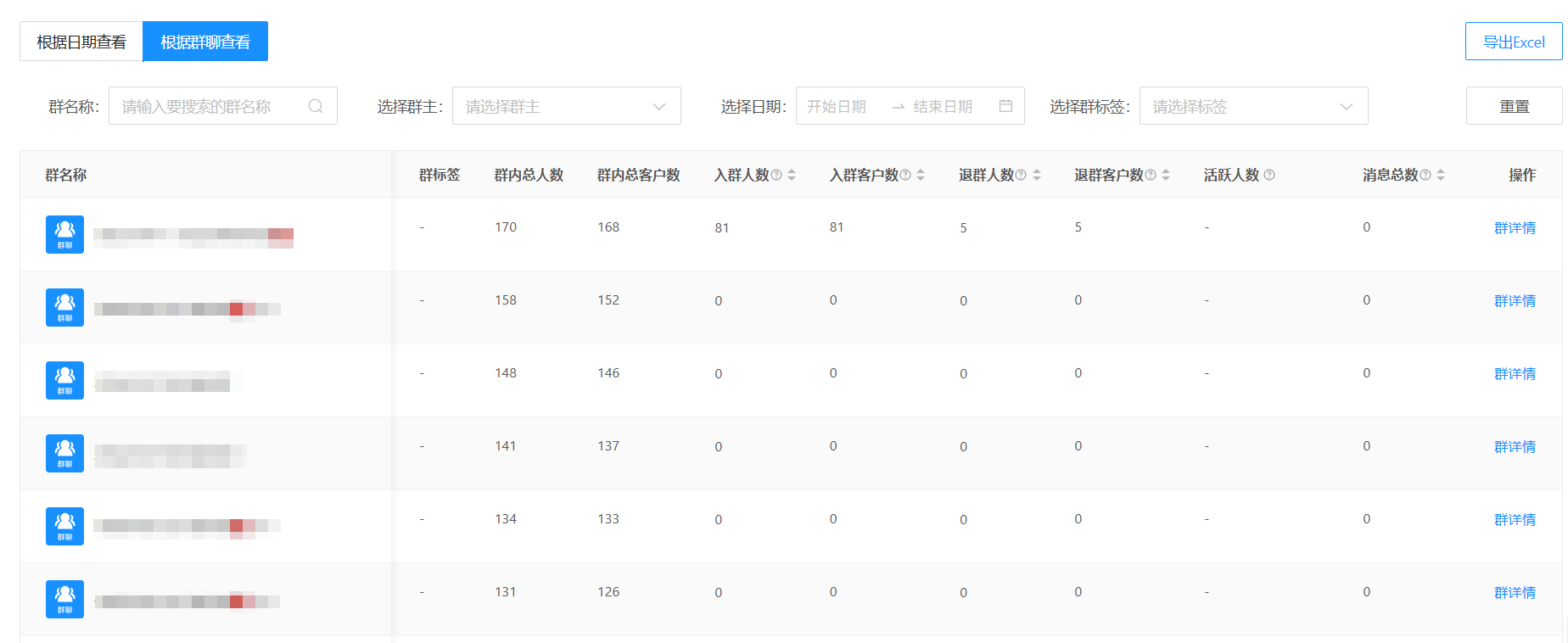
六、注意事项
使用 客户群统计 前,需配置 基础席位 。
1、数据区别:计算方式不一样
【客户群统计】是从企业微信获取的数据支持,【客户群列表】是微伴自己计算的本地数据,因部分数据企微未提供,所以计算后存在与企微不一致,但微伴已尽量控制数据误差。
2、活跃人数数据
【客户群统计】的数据是直接从企业微信拉取的数据,可以查看全部群聊的活跃人数数据;
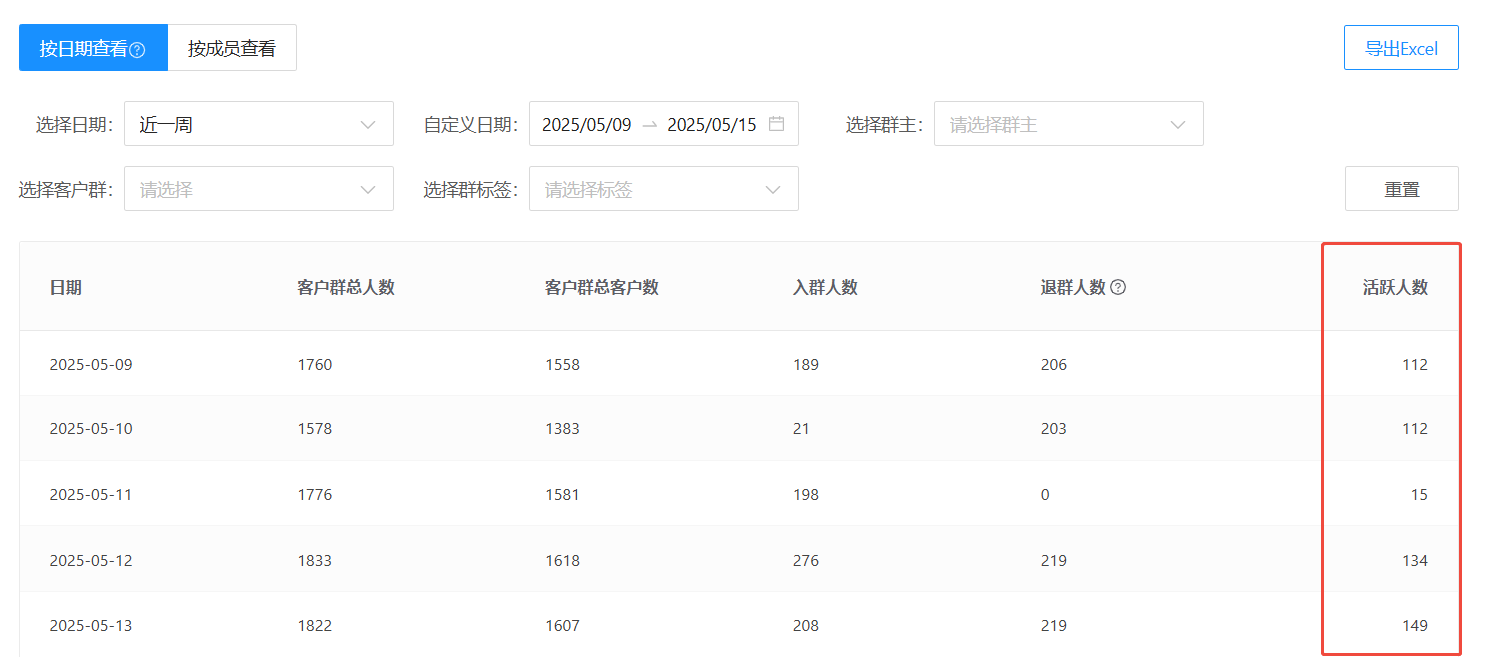
若选择单独的群聊查看活跃人数需要开通消息存档及会话席位哦~
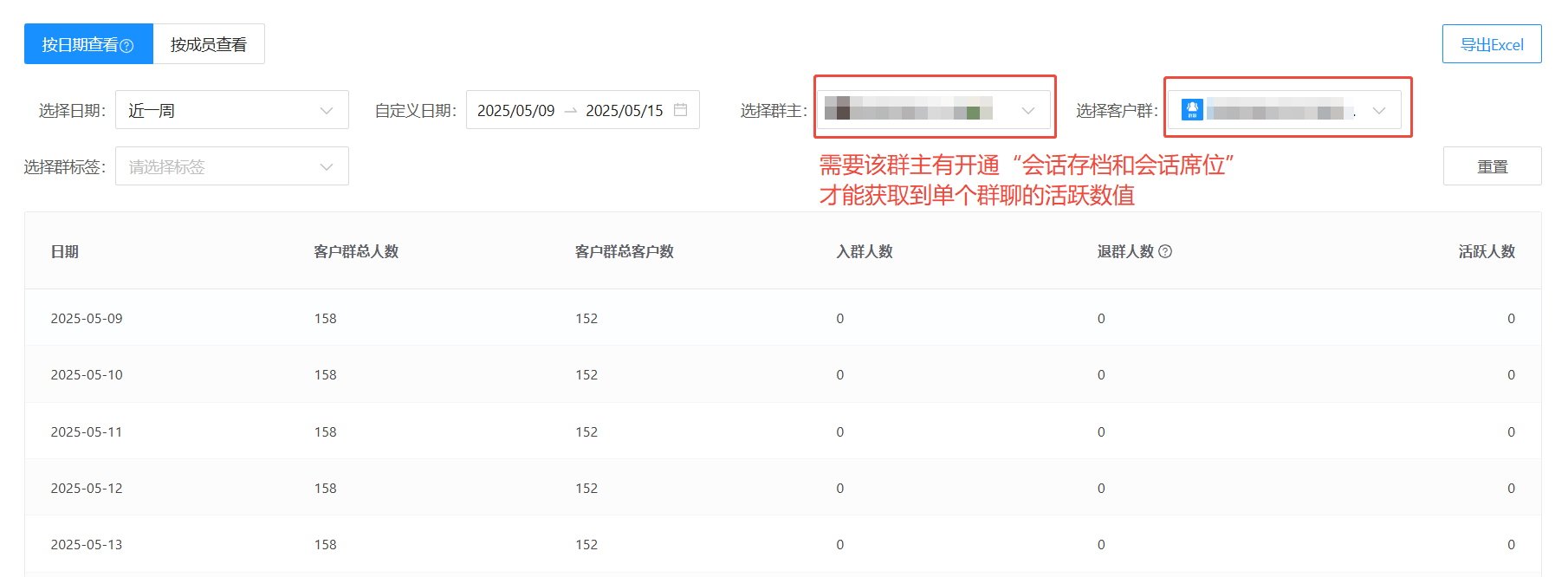


 营销获客
营销获客 内容中心
内容中心 客户运营
客户运营 客户管理
客户管理 客户群管理
客户群管理 数据统计
数据统计 应用中心
应用中心 配置中心
配置中心 企微活码
企微活码 营销工具
营销工具 客户属性
客户属性 营销计划
营销计划 会员权益
会员权益 AI检测
AI检测 会话分析
会话分析 会话质检
会话质检 会话智能
会话智能 在线客服
在线客服 工单系统
工单系统 项目管理
项目管理 客户之声
客户之声 线索管理
线索管理 销售管理
销售管理 销售工具
销售工具 商务合作
商务合作
 联系客服
联系客服